Aprobado según Resolución N° 2939/2024.

Los proveedores registrados y activos en el Registro de Proveedores podrán conformar consorcios o establecer coaseguros para participar en los procedimientos de contratación, directamente desde el registro. Para ello, deberán seguir las instrucciones detalladas en este documento;
- La empresa designada como Líder del Consorcio o Piloto del Coaseguro deberá ingresar a su perfil dentro del registro e ir al apartado “Asociaciones” y, en la pestaña “Acciones”, seleccionar la opción crear consorcio o coaseguro según necesidad, tal y como se visualiza en la imagen a continuación (ver imagen 1)
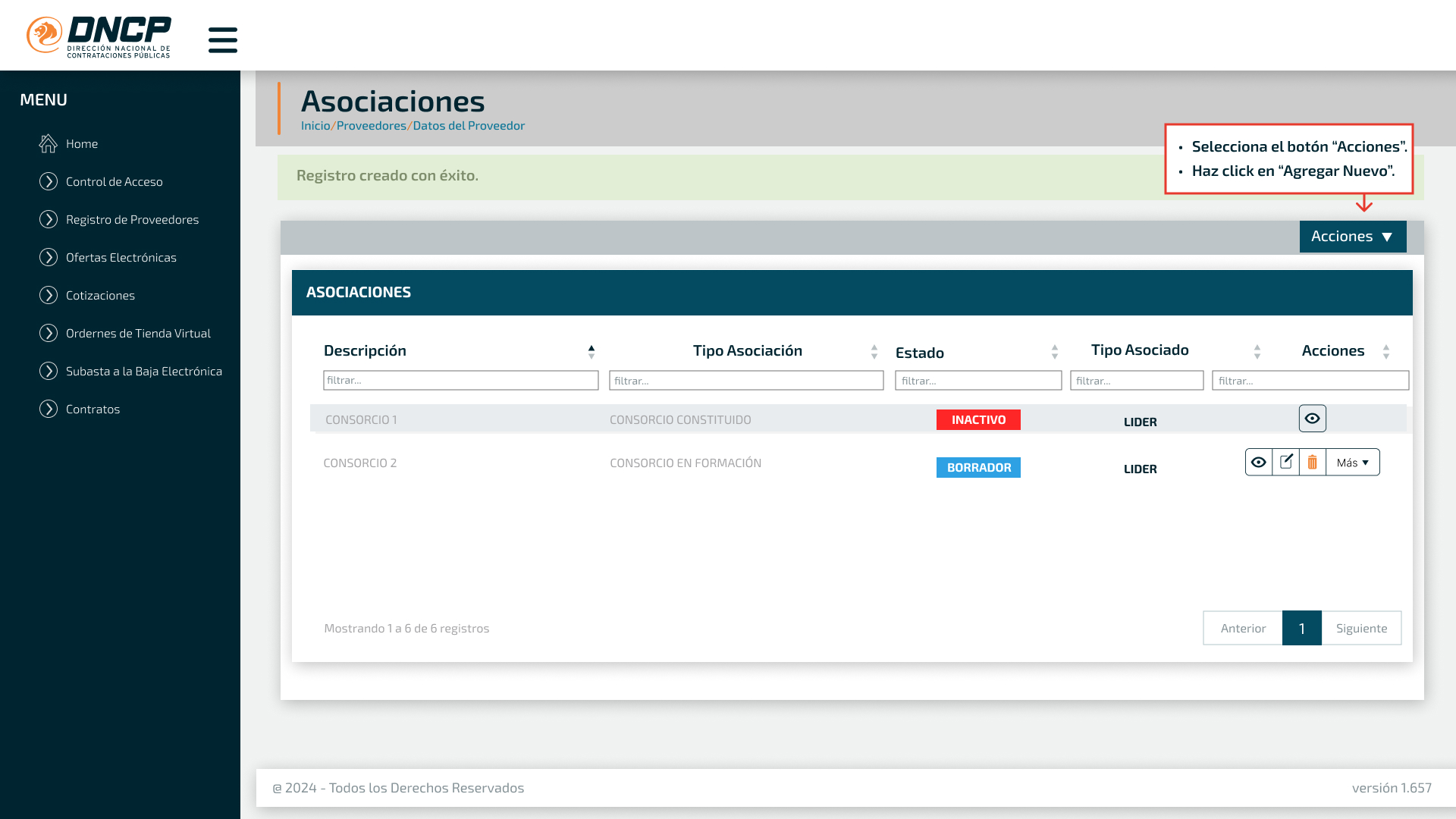
Al seleccionar una de las opciones, el sistema desplegará un formulario donde el líder deberá completar los datos requeridos, incluyendo la especificación del tipo de asociación, es decir;
- Consorcio constituido
- Consorcio en formación
- Coaseguro
En caso de seleccionar Consorcio en formación, el sistema le otorgará un RUC provisorio.
La empresa líder deberá completar todos los campos requeridos en el formulario de creación de asociación y en todos los casos proceder a darle clic en «Grabar y listar».
En una primera instancia, la nueva asociación quedará en estado “Borrador” hasta completar todos los datos requeridos por el sistema, tales como: Nombre de la asociación, ID de la licitación de interés, domicilio de la asociación, entre otros, tal como lo podemos visualizar en las siguientes imágenes. (ver imagen 2,3,4)
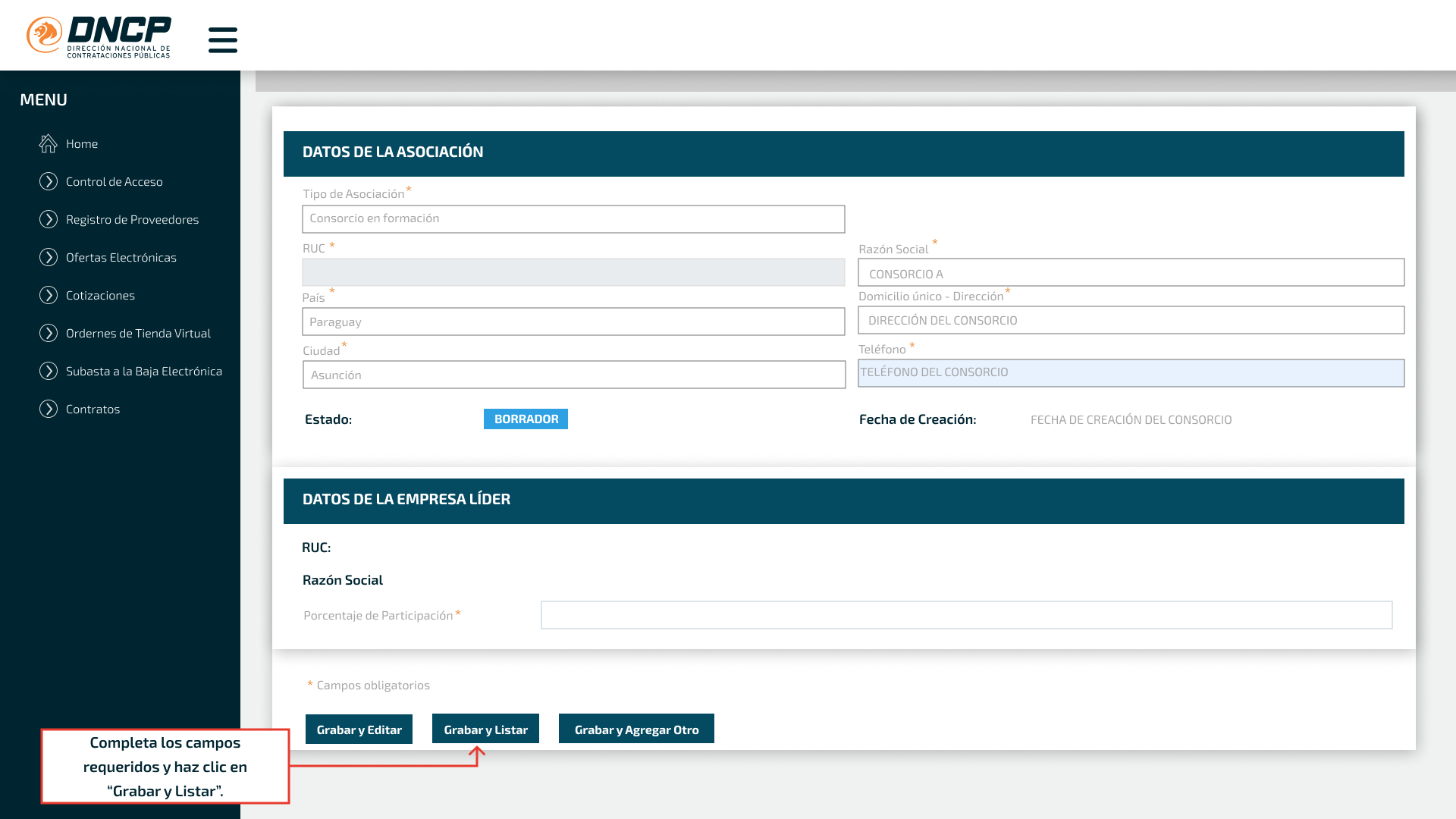
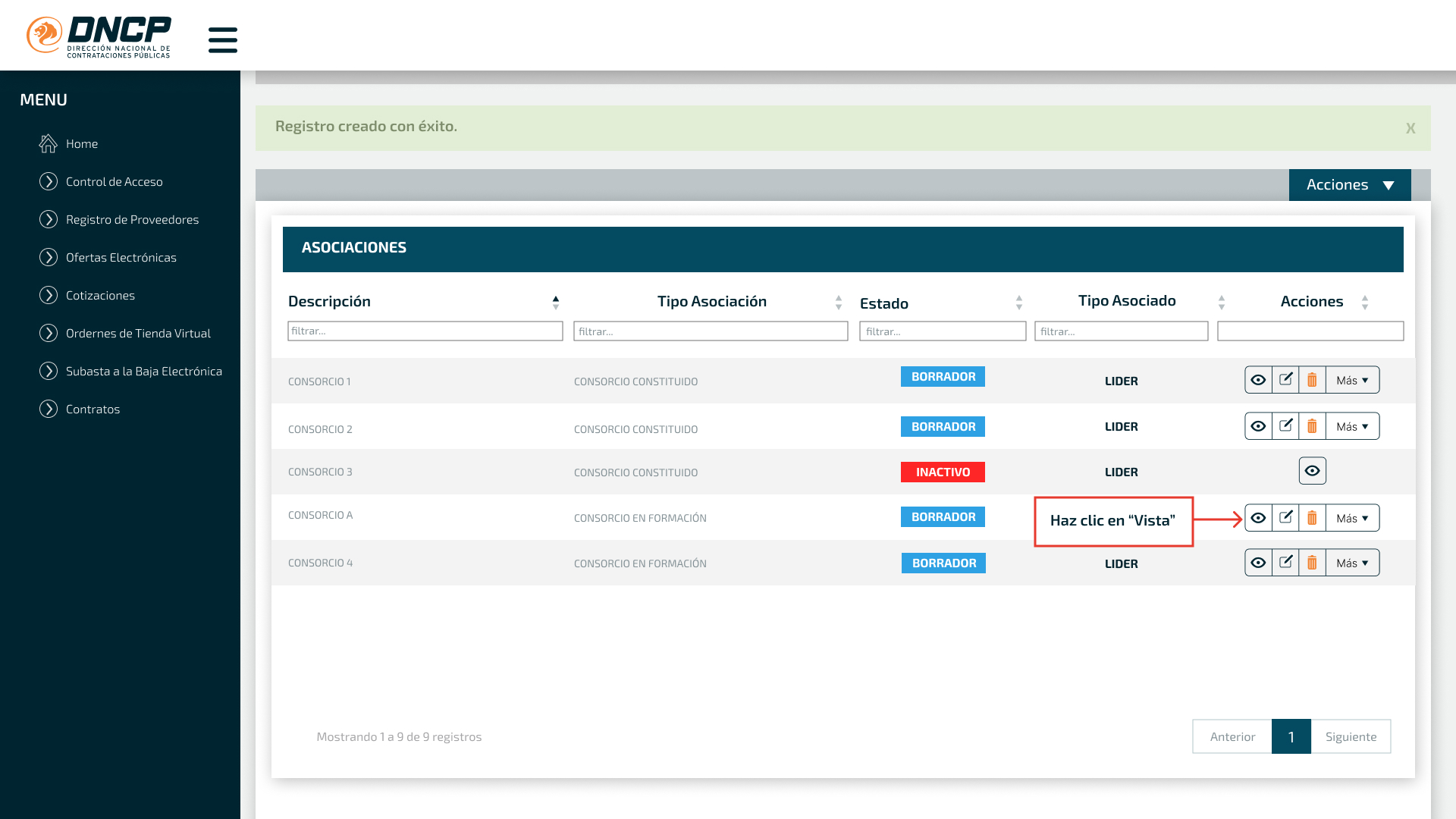
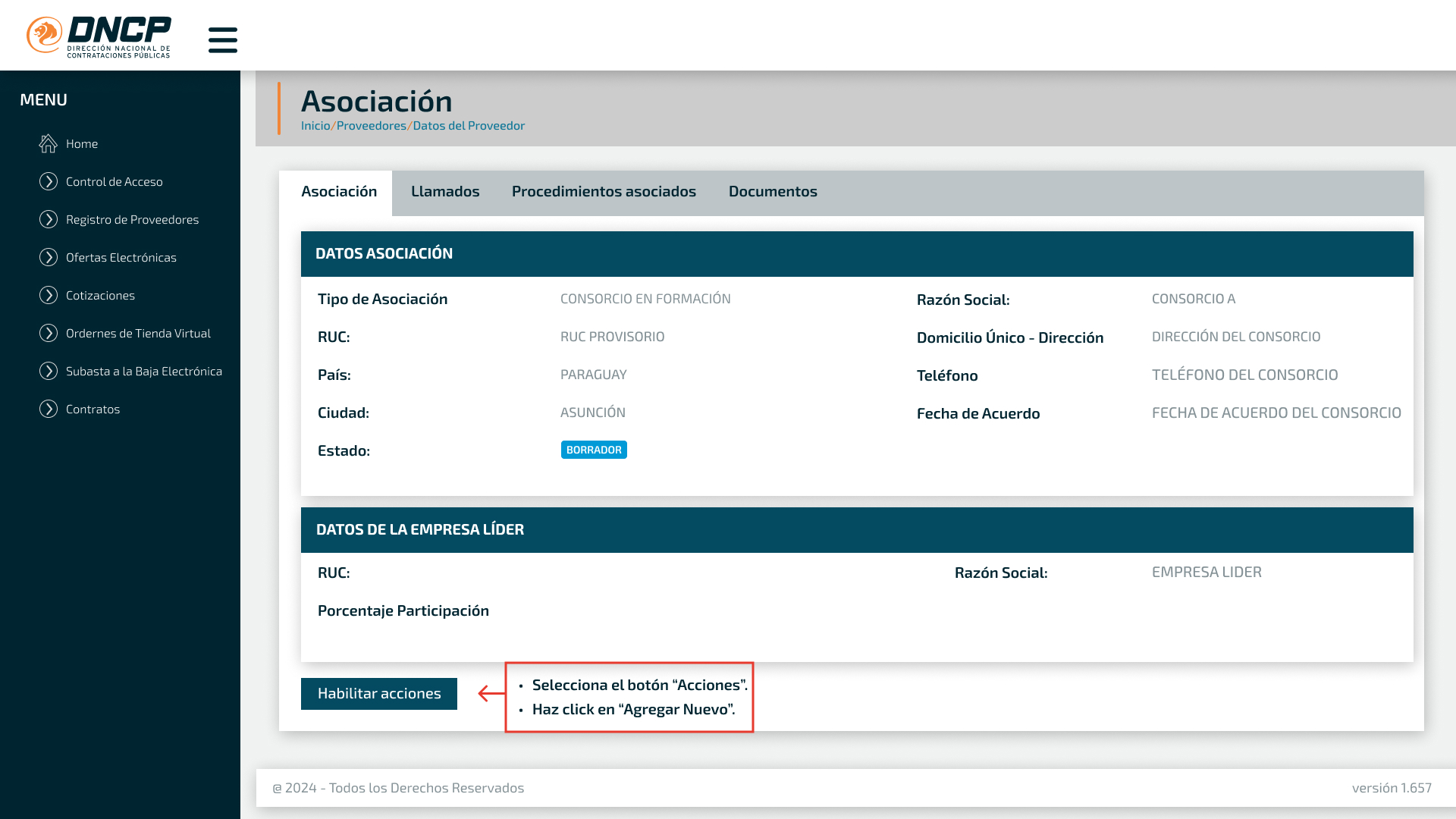
Aclaración: Para completar y formalizar adecuadamente la asociación, es imprescindible contar con ciertos datos y documentos adicionales; uno de ellos es el acuerdo de intención o la escritura de consorcio constituido. Estos, son necesarios para garantizar que todos los aspectos del proceso de asociación se encuentren debidamente registrados y cumplan con los requisitos establecidos.
En caso de que faltaren documentos específicos o información clave, el sistema generará alertas de error que informarán sobre los aspectos pendientes.
A continuación, se describen los posibles mensajes que el sistema podría generar (ver imagen 5:
- Proveedor Asociado: No se han registrado socios asociados.
- Llamados: No existen registros de llamados en la asociación.
- Documentos Pendientes: Hay documentos pendientes por agregar a la asociación
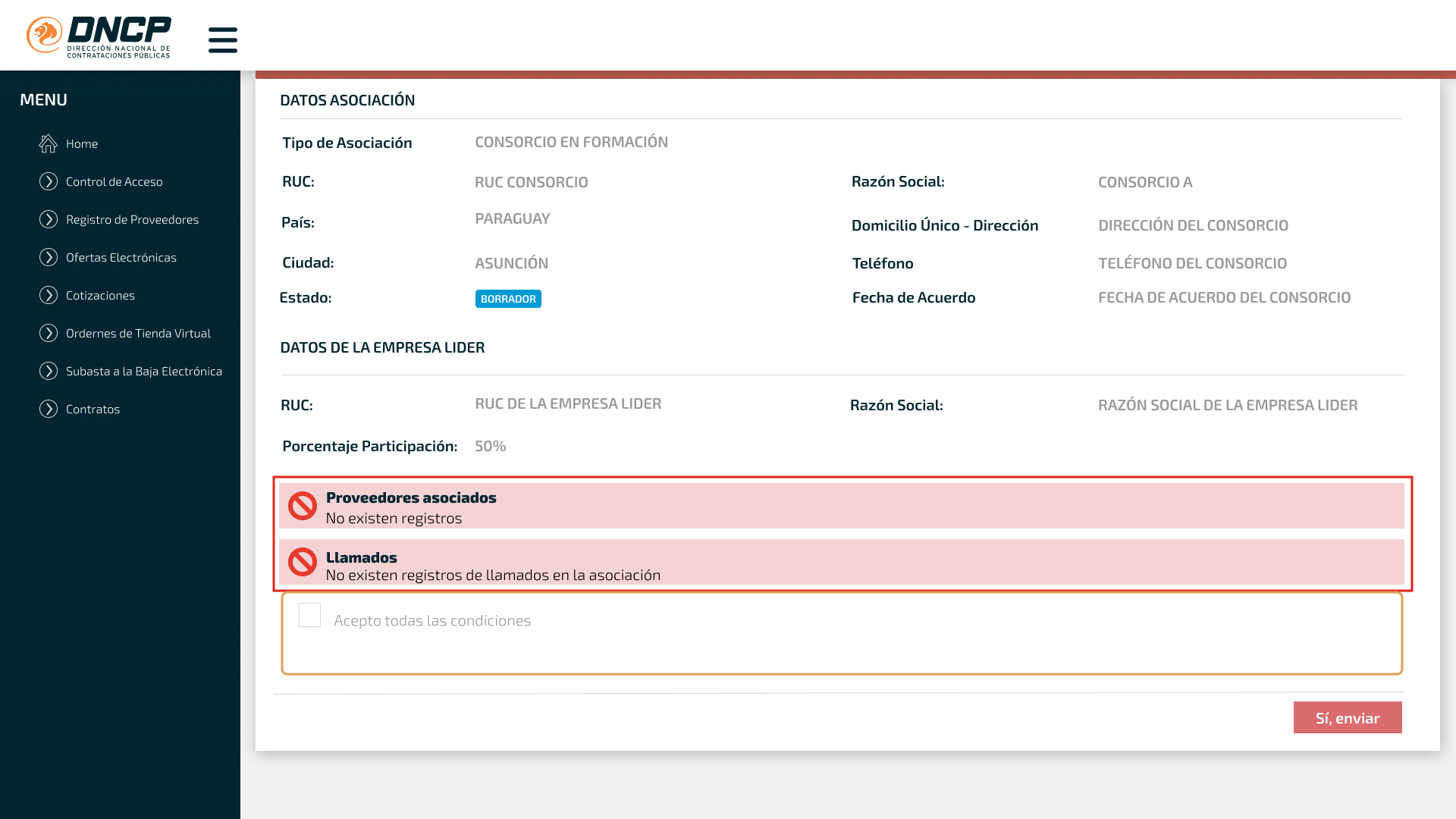
Datos para la carga del llamado
- Para cargar los documentos necesarios, haz clic en «Vista». Esto te llevará a la vista de los datos de la asociación.
- En esta pestaña, podrás ver cómo está constituida la asociación.
- Haz clic en la pestaña «Llamado» para agregar los detalles del llamado.
- Dentro de la pestaña de Llamados, haz clic en «Acciones» y selecciona «Agregar nuevo».
- Ingresa el ID de la licitación correspondiente al llamado y luego haz clic en «Grabar y listar».
- Una vez creado, tendrás la opción de visualizar o eliminar el llamado.
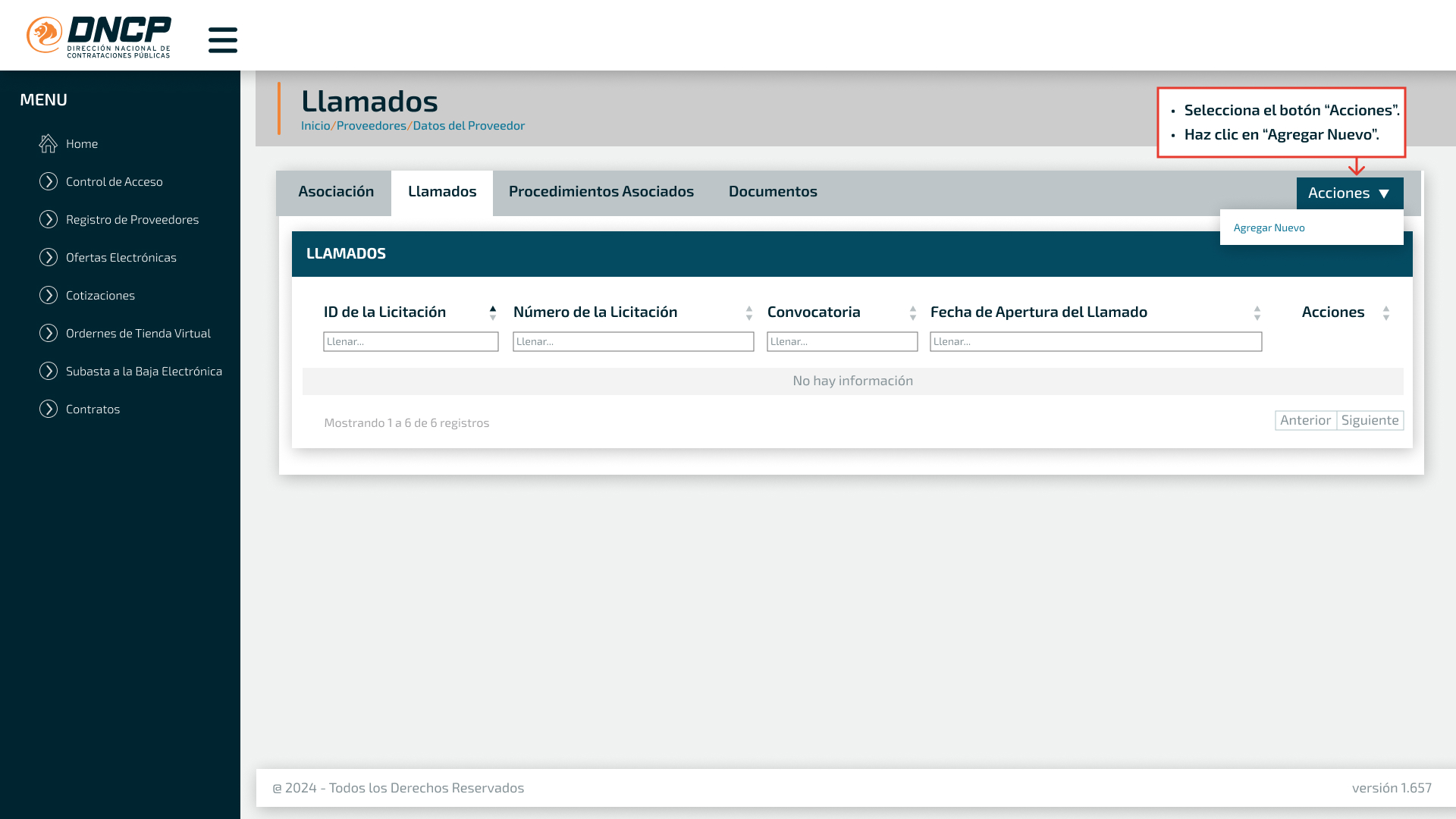
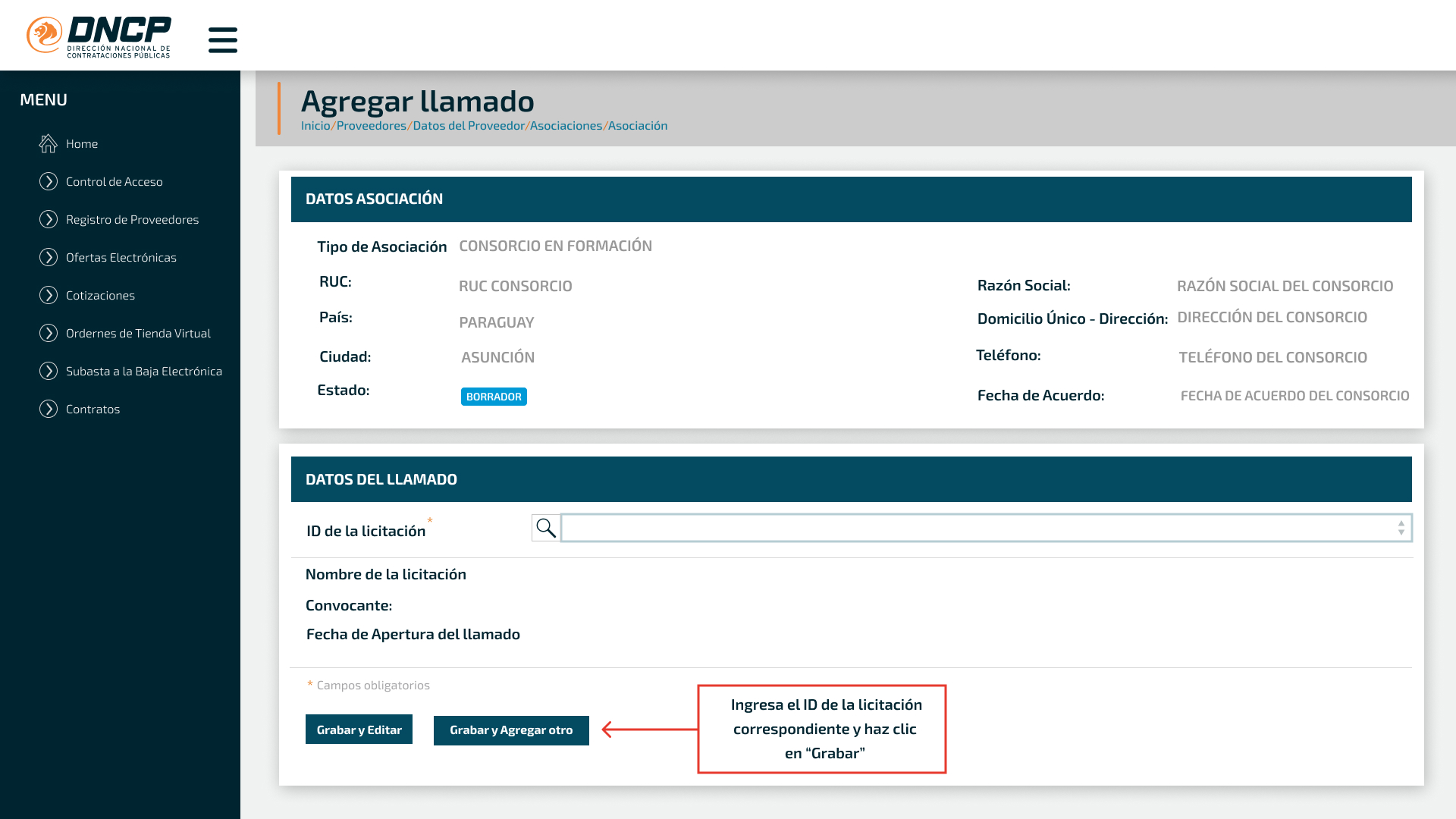
- Junto a la pestaña de llamados, encontrarás la pestaña «Proveedores Asociados». Para agregar un nuevo socio, haz clic en «Acciones» y selecciona «Agregar nuevo».
- Completa los datos del nuevo socio, incluyendo su RUC y su porcentaje de participación. Es importante que la suma de los porcentajes de participación de todos los socios alcance el 100%.
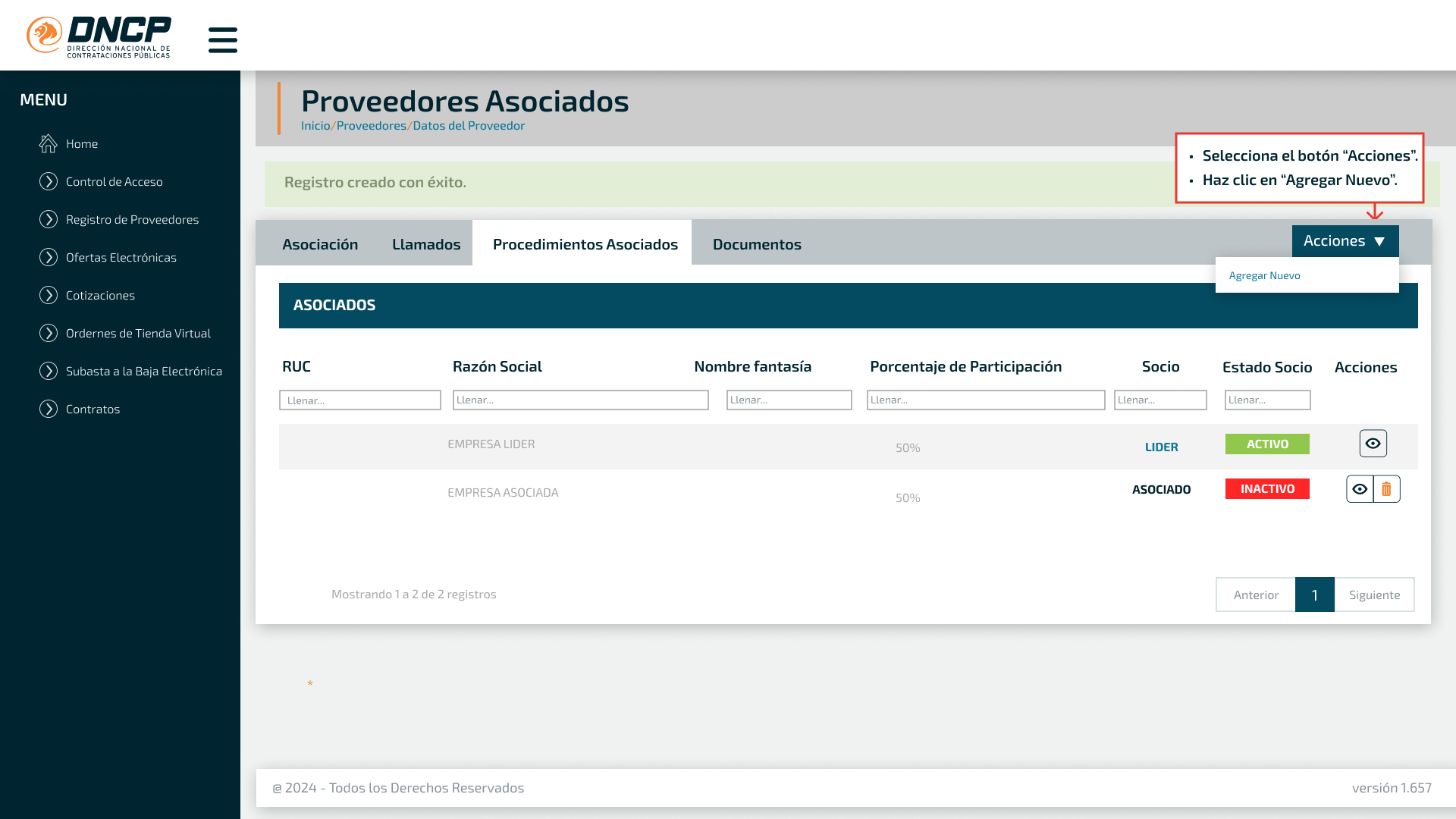
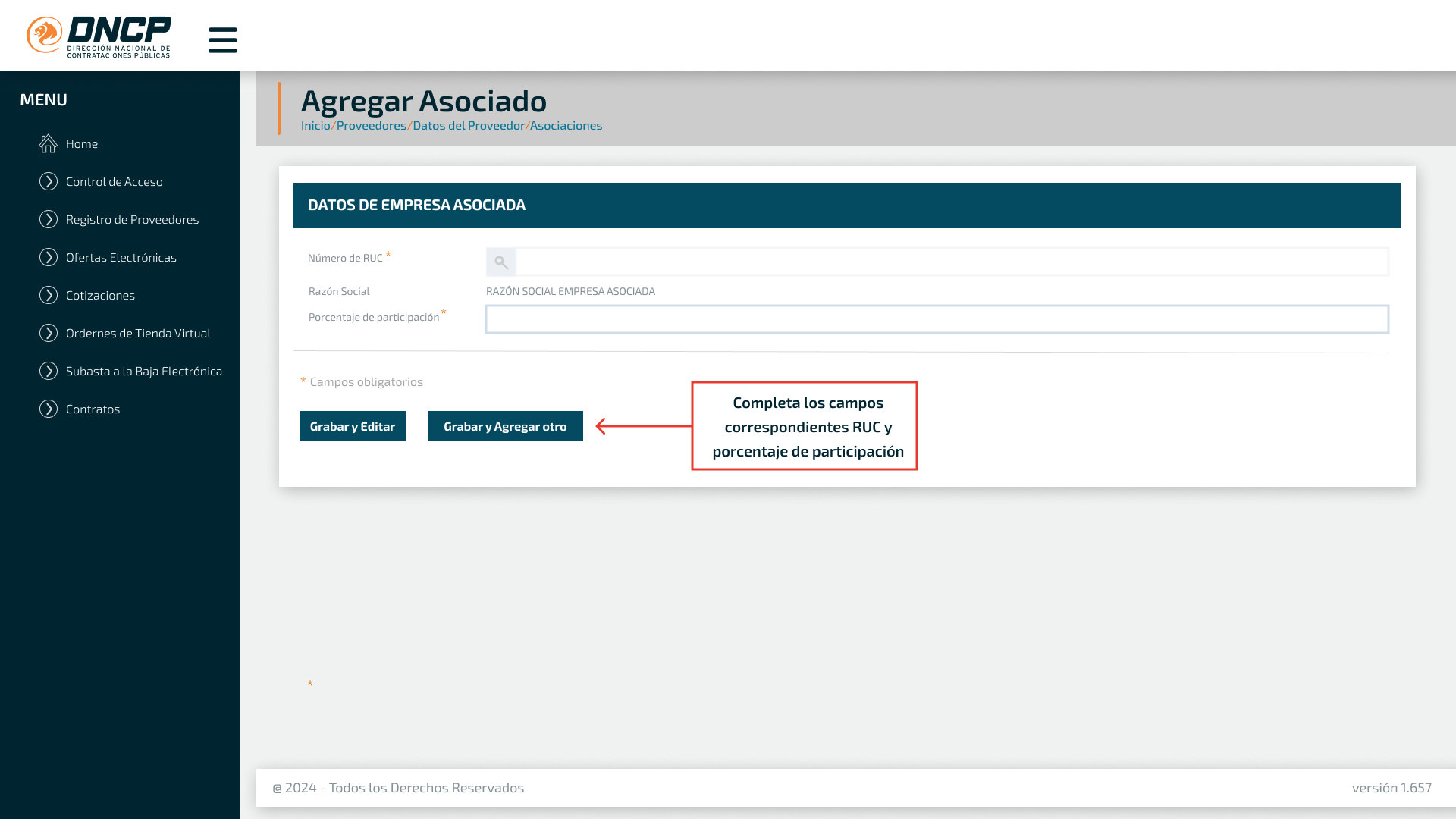
- A continuación, debes acceder a la pestaña «Documentos». Para crear una asociación es obligatorio seleccionar la opción de «Documentos Pendientes».
- Debes subir al menos un documento: la fotocopia del acuerdo de intención.
- Haz clic en «Seleccionar» para abrir los campos necesarios, luego sube el documento en formato PDF y haz clic en «Subir documento».
- En la vista de documentos, podrás visualizar el documento que recién subiste. Además, tienes la opción de visualizar o eliminar el documento.
- Si deseas subir otro documento, haz clic en «Acciones» y selecciona «Agregar nuevo». Luego, elige el tipo de documento que quieres subir.
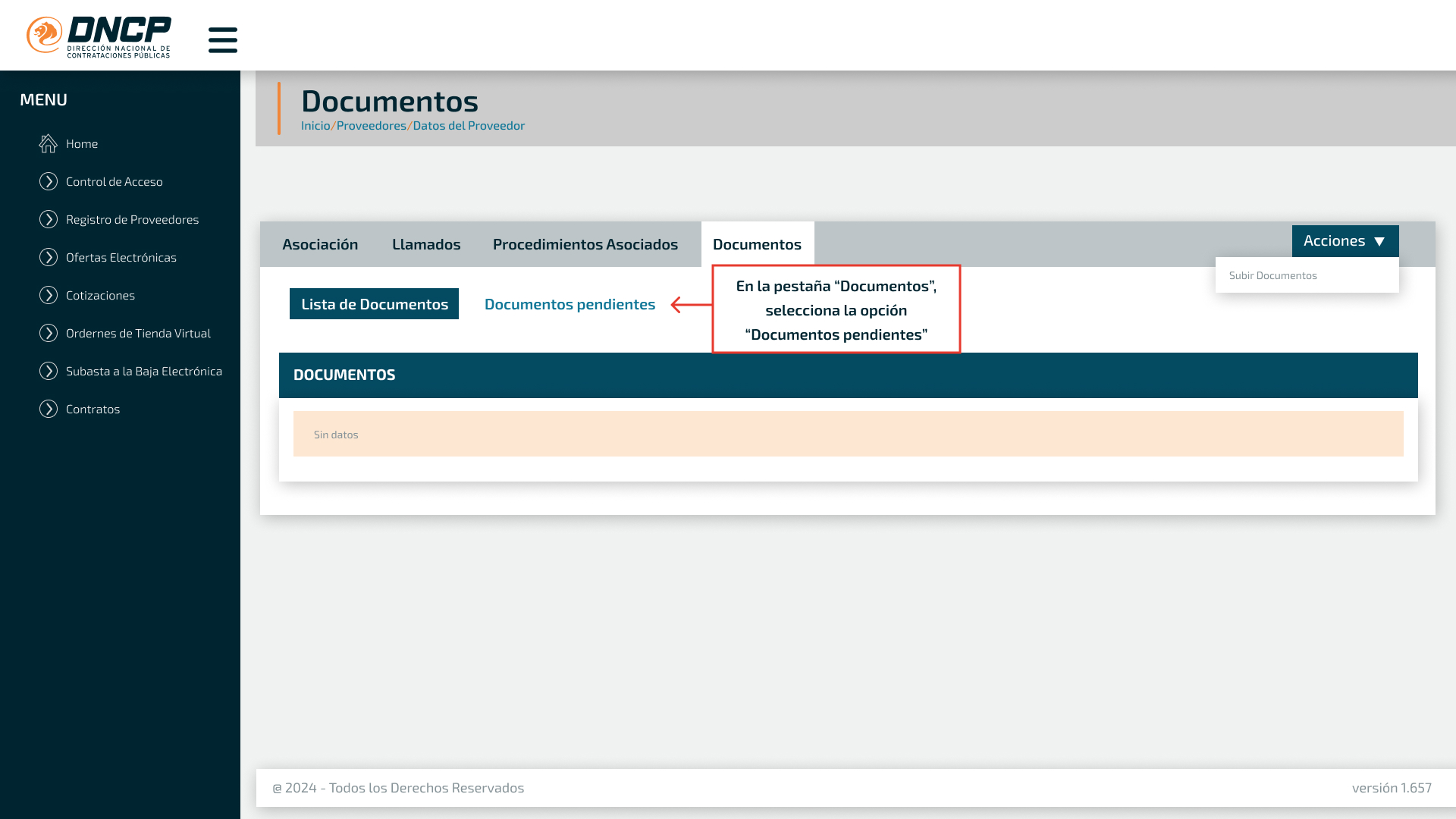
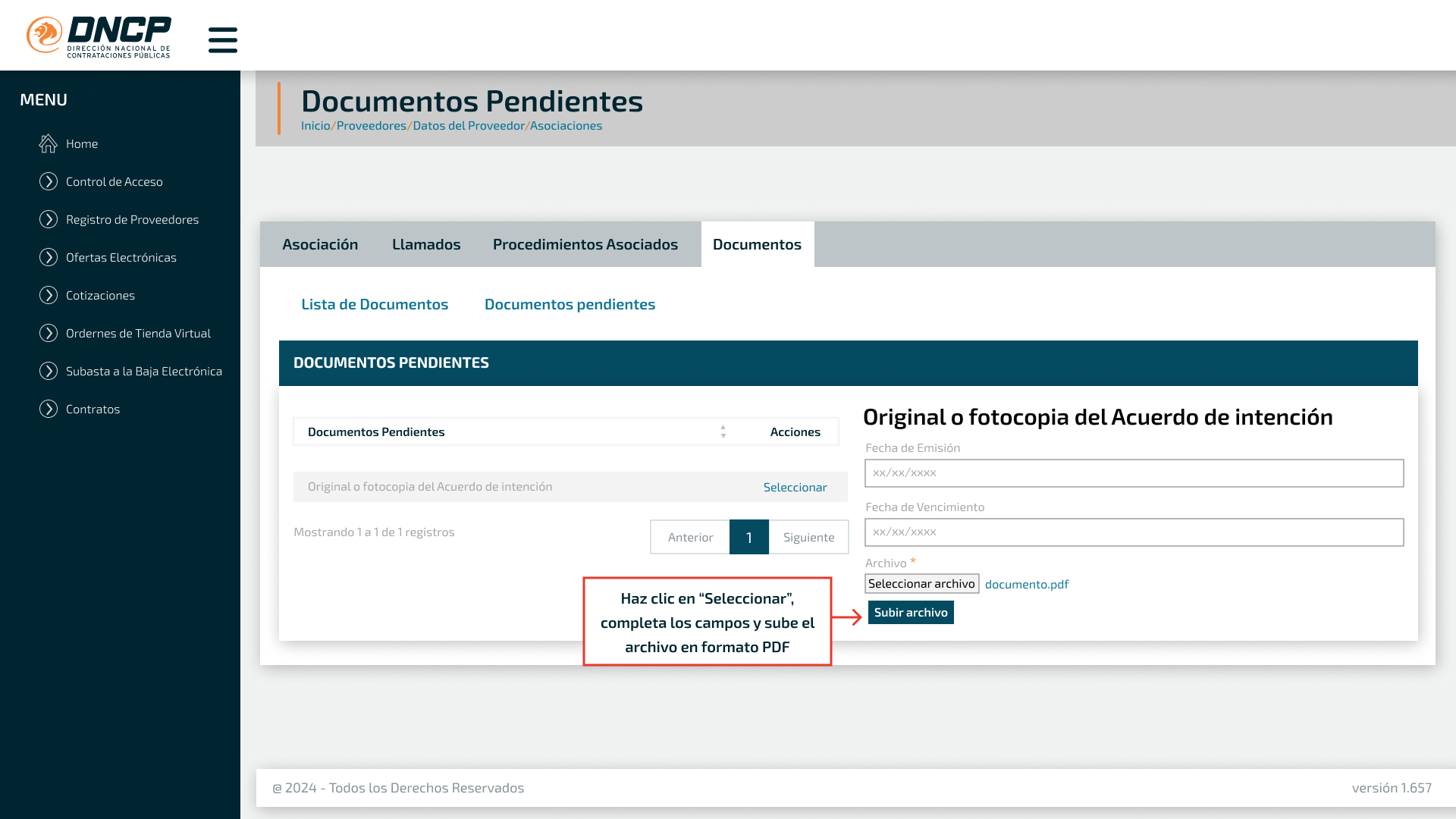
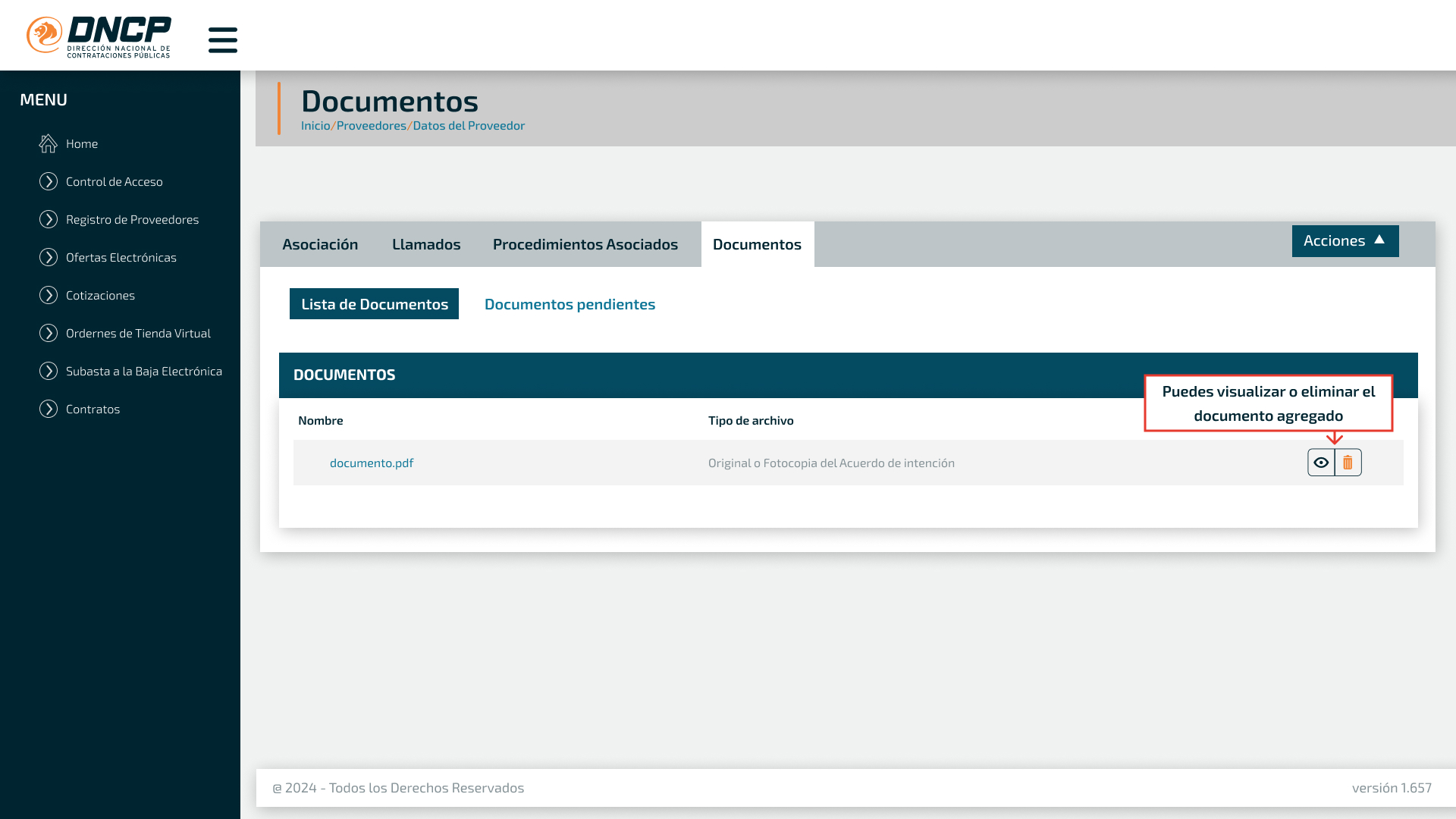
- Una vez que hayas cargado toda la información y documentos necesarios, regresa a la pestaña «Asociación» y haz clic en «Habilitar».
- Si hay segmentos incompletos, como documentos pendientes, falta de llamados o problemas con los porcentajes de participación, se mostrarán mensajes de error.
- Si todo está correcto, haz clic en el apartado correspondiente y luego en «Sí, enviar».
- Esto cambiará el estado de la asociación a Activo.
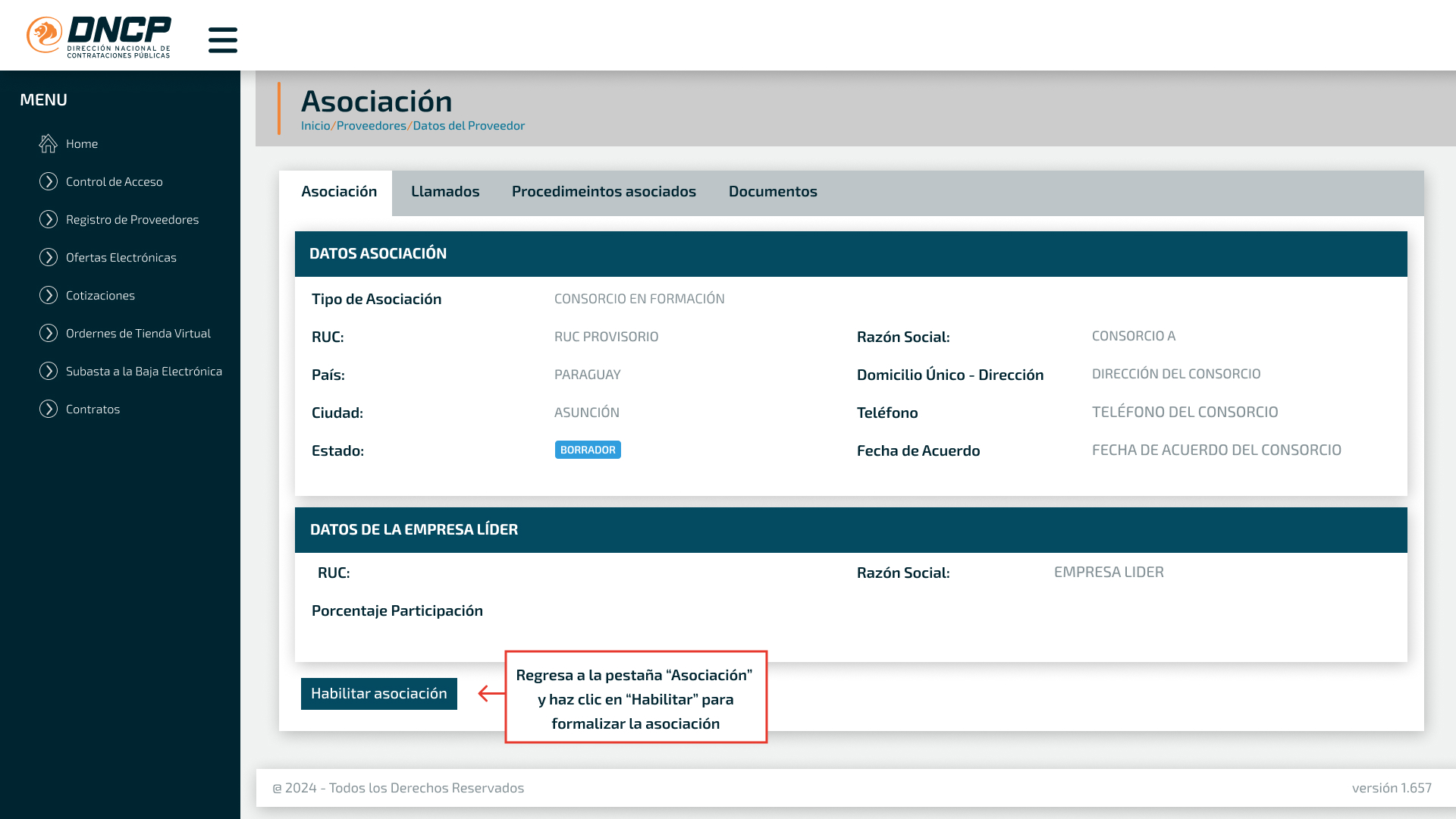
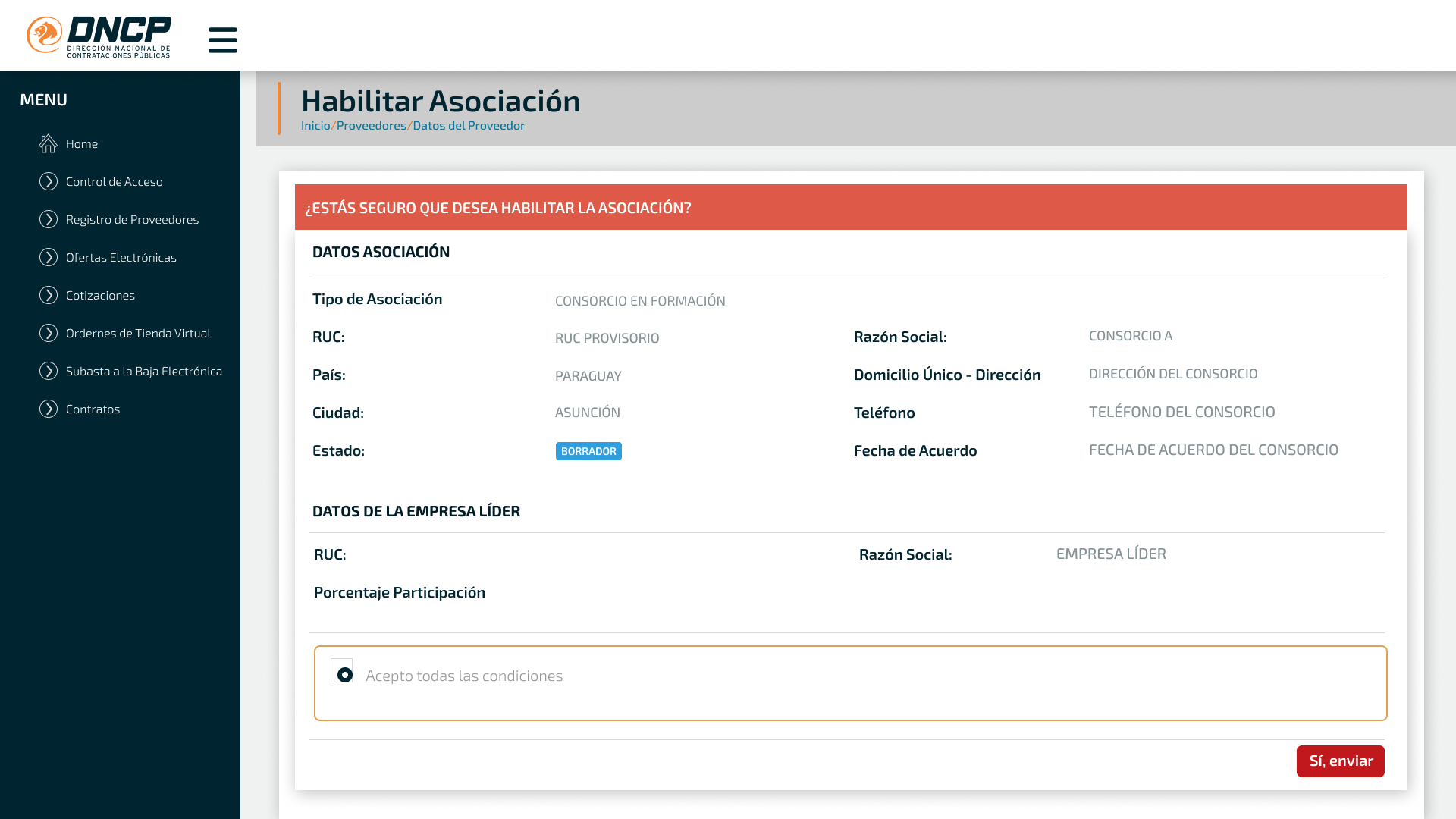
Formalizar la Asociación
5. Si el estado de la asociación es Activo y has seleccionado el tipo de consorcio “Consorcio en Formación” puedes formalizar la asociación seleccionando la opción «Más» y luego «Formalizar Asociación». Completa los campos necesarios y haz clic en Confirmar y Formalizar. Esto actualizará el tipo de consorcio a Consorcio Constituido
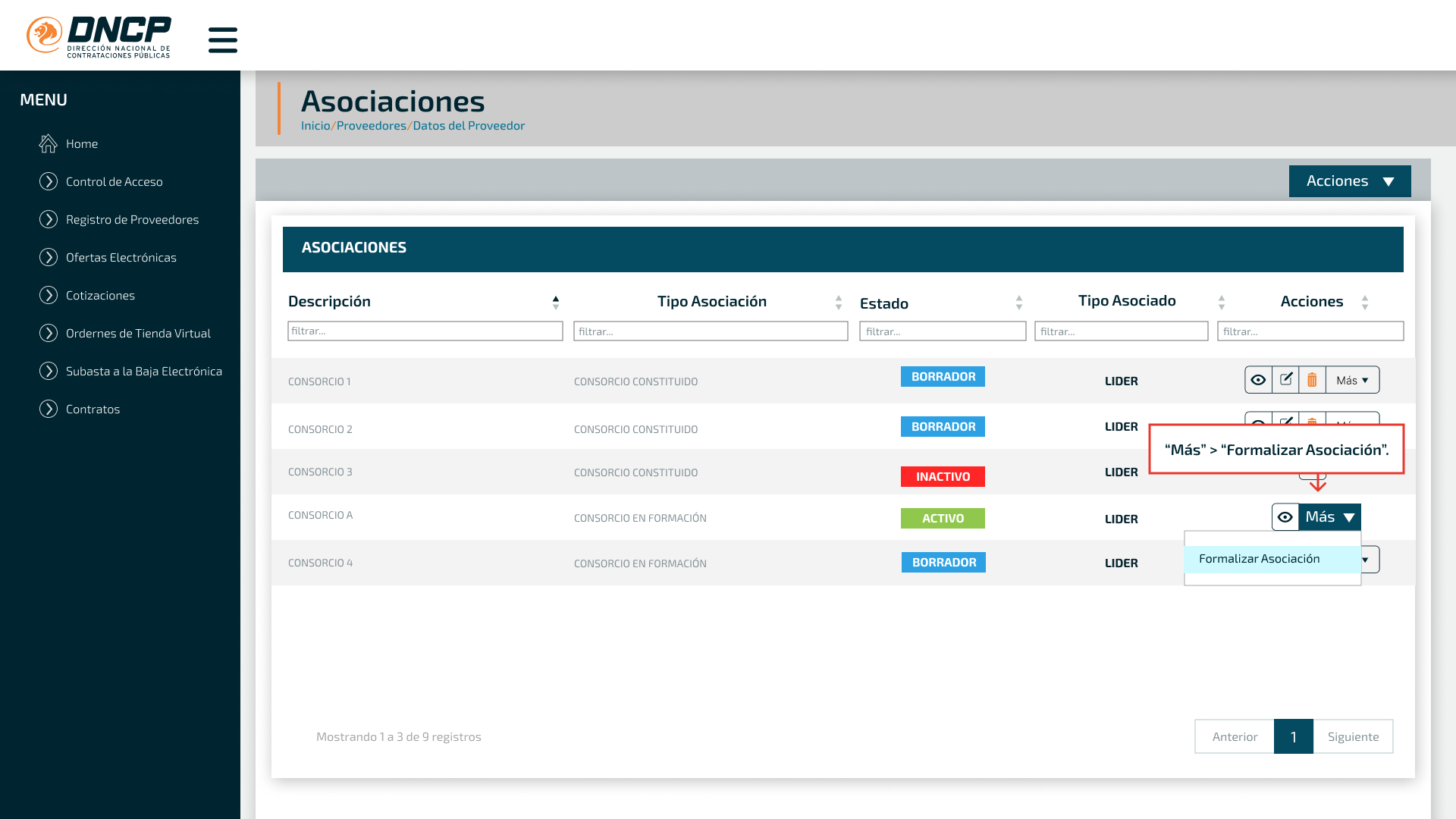
Si deseas eliminar una asociación existente, selecciona el ícono de la papelera y confirma haciendo clic en «Sí, eliminar». Después de esto, el estado de la asociación pasará a Inactivo.
